Jos olet valinnut Autodesk Mayan suosikki 3D-grafiikkaohjelmistoksi, sinulla on aina jotain opittavaa. Jos etsit edelleen oikeaa ohjelmaa, voit ladata Mayan 30 päivän kokeiluversion suoraan Autodeskistä. Tässä oppaassa annamme yleiskatsauksen sovelluksesta ja sen käytöstä.
Maya-käyttöliittymä (UI)
- Työkalulaatikko: Näiden kuvakkeiden avulla voit vaihtaa eri objektinkäsittelytyökalujen välillä. Siirtäminen, skaalaus ja pyörittäminen ovat tällä hetkellä tärkeimpiä, mutta on myös joitain käteviä pikanäppäimiä.
- Ruokalistat ja hyllyt: Näytön yläreunassa ovat Mayan valikot, joita on seitsemän. Niitä voidaan käyttää käytännössä kaikkien Mayan työkalujen, asetusten ja ominaisuuksien ohjaamiseen ja toteuttamiseen.
- Kanavaruutu/määriteeditori/työkaluasetukset: Tätä tilaa käytetään pääasiassa geometriaparametrien asettamiseen ja säätämiseen. Voit kiinnittää tähän muita syöttöruutuja, yleensä attribuuttieditorin ja työkaluasetukset.
- Näkymäpaneeli: Pääikkuna tunnetaan näkymänä tai paneelina. Näkymä näyttää kaikki kohtauskohteet, ja siellä tapahtuu suurin osa vuorovaikutuksistasi.
- Tasojen editori: Tasoeditorin avulla voit hallita monimutkaisia kohtauksia määrittämällä kohdesarjoja kohtaustasoille. Tasojen avulla voit valikoivasti näyttää ja piilottaa pääjoukkoja.
Navigoiminen Viewportissa
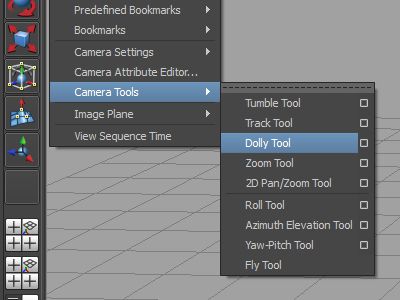
Kun sinulla on käsitys Mayan ulkoasusta, haluat oppia liikkumaan. Navigointi Mayassa on «alt-centric», mikä tarkoittaa, että melkein kaikki näkymän liike keskittyy alt-näppäimen ympärille. On myös tärkeää, että hiiressäsi on hiiren keskipainike tai vierityspyörä. Napsauta pääikkunaa hiiren kakkospainikkeella varmistaaksesi, että se on aktiivinen. Tässä on kolme yleisintä navigointikomentoa:
- alt † Hiiren vasen painike: Tätä yhdistelmää pitämällä voit «kiertää» tai kiertää kameraa keskeisen nivelen ympäri.
- alt † Hiiren oikea painike: «Dolly» tai siirrä kameraa sisään ja ulos. Tämä voidaan tehdä myös hiiren vierityspyörällä, mutta dolly-komento on tarkempi.
- alt † Hiiren keskipainike: Voit seurata kameraa liu’uttamalla kuvaporttia vaaka- tai pystysuunnassa säilyttäen samalla tasaisen katselukulman.
Voit myös käyttää kattavaa sarjaa kameratyökaluja käyttämällä seuraavaa polkua:
- Näyttö † Kameran työkalut
Pelaa joidenkin kameratyökalujen kanssa saadaksesi käsityksen niiden toiminnasta. Useimmiten käytät vaihtoehtonavigointia, mutta toisinaan edistyneet kameran liikkeet ovat hyödyllisiä, varsinkin kun sommittelet kuvia. Voit peruuttaa minkä tahansa resurssin milloin tahansa painamalla . työntää q†
Vaihda paneelit
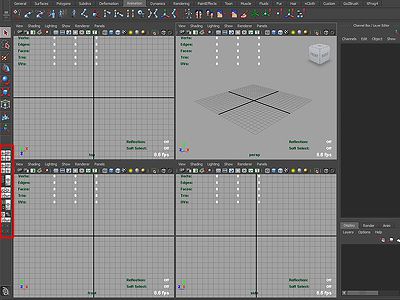
- Näytön pitäisi vaihtaa yllä olevan kuvan kokoonpanoon. Tässä näet Mayan neljän paneelin asettelun, joka sisältää yleensä perspektiivikameran ja kolme ortografista näkymää: yläosa, etuosaja puolella†
- Mayan paneeliasettelu on täysin muokattavissa punaisella merkityn valikon avulla. Näillä työkaluilla voit vaihtaa: 4 paneelia, 3 paneeliaja 2 paneelia (joko ylä/ala tai vasen/oikea) kokoonpanot.
- Lopuksi, jos haluat maksimoida minkä tahansa neljästä asettelupaneelista, siirrä hiiri suurennettavan näkymän kohdalle ja paina välilyönti† Kokeile vaihtaa neljän paneelin asettelusta mihin tahansa ortografiseen kameraan saadaksesi otteen siitä, koska se on yleinen toiminta Mayassa.
Vaihda paneelin kamera
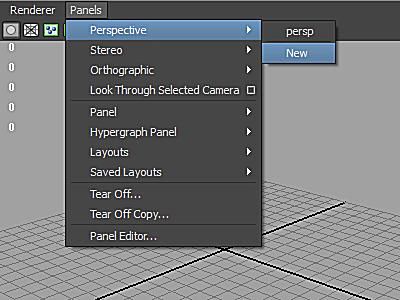
Voit mukauttaa, mitä kameraa käytetään yhdessä neljästä asettelukamerasta. Tottumukset paneelivalikkokuten kuvassa, voimme vaihtaa nykyisen kameramme johonkin ortografisista näkymistä, luoda uuden perspektiivikameran tai avata muita ikkunoita, kuten hypergrafia ja tasaus.
Kun olet oppinut näyttöikkunanavigoinnin taiteen
Kun olet oppinut perusasiat, lue oppaamme Mayan tiedostojen hallinnasta ja projektirakenteesta. Projektin oikean organisoinnin tietäminen estää monia päänsärkyjä tulevaisuudessa.
